 (Start) را فشار دهید. بعد از اسکن کردن همه اسناد اصلی، <Start Storing> را فشار دهید تا فایل ذخیره شود.
(Start) را فشار دهید. بعد از اسکن کردن همه اسناد اصلی، <Start Storing> را فشار دهید تا فایل ذخیره شود.ذخیره اسناد در سایر دستگاه ها
برای ذخیره اسناد اسکن شده در فضای پیشرفته مربوط به چاپگر چند کاره Canon دیگری یا در سرور Windows، فرایندهای زیر را دنبال کنید.
1
سند اصلی را تنظیم کنید. قرار دادن اسناد اصلی
2
<Scan and Store> را فشار دهید. صفحه <Home>
3
<Network> را فشار دهید.
4
دستگاه مورد نظر جهت دسترسی را انتخاب کنید.
برای دریافت اطلاعات مربوط به موارد روی صفحه و دستورالعمل های نحوه استفاده از آنها، به کار کردن با فایل ها و پوشه ها در سایر دستگاه ها بروید.
5
مکان ذخیره سازی را نشان دهید و <Scan> را فشار دهید.
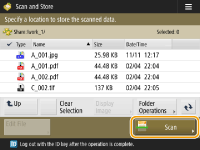
6
در صورت نیاز تنظیمات اسکن را مشخص کنید.
برای تنظیمات اسکن، به صفحه تنظیم و عملیات های اسکن کردن برای ذخیره بروید.
7
 (Start) را فشار دهید.
(Start) را فشار دهید.اسناد اصلی اسکن می شوند و به صورت فایل ذخیره می شوند.
هنگام لغو اسکن کرد، <Cancel> یا  (توقف)
(توقف)  <Yes> را فشار دهید.
<Yes> را فشار دهید.
 (توقف)
(توقف)  <Yes> را فشار دهید.
<Yes> را فشار دهید. وقتی <Press the [Start] key to scan the next original.> نمایش داده می شود
وقتی <Press the [Start] key to scan the next original.> نمایش داده می شود
سند اصلی بعدی را برای اسکن قرار دهید و  (Start) را فشار دهید. بعد از اسکن کردن همه اسناد اصلی، <Start Storing> را فشار دهید تا فایل ذخیره شود.
(Start) را فشار دهید. بعد از اسکن کردن همه اسناد اصلی، <Start Storing> را فشار دهید تا فایل ذخیره شود.
 (Start) را فشار دهید. بعد از اسکن کردن همه اسناد اصلی، <Start Storing> را فشار دهید تا فایل ذخیره شود.
(Start) را فشار دهید. بعد از اسکن کردن همه اسناد اصلی، <Start Storing> را فشار دهید تا فایل ذخیره شود.
برای بررسی نتایج ذخیره سازی،  (Status Monitor)
(Status Monitor)  <Store>
<Store>  <Job Log> را فشار دهید. اگر <NG> نمایش داده شود، فایل با موفقیت ذخیره نمی شود. تلاش کنید دوباره اجرا کنید.
<Job Log> را فشار دهید. اگر <NG> نمایش داده شود، فایل با موفقیت ذخیره نمی شود. تلاش کنید دوباره اجرا کنید.
 (Status Monitor)
(Status Monitor)  <Store>
<Store>  <Job Log> را فشار دهید. اگر <NG> نمایش داده شود، فایل با موفقیت ذخیره نمی شود. تلاش کنید دوباره اجرا کنید.
<Job Log> را فشار دهید. اگر <NG> نمایش داده شود، فایل با موفقیت ذخیره نمی شود. تلاش کنید دوباره اجرا کنید.